Dans cet article, vous apprendrez comment activer la réduction au clic pour le Dock Ubuntu dans Ubuntu 18.04 LTS et versions ultérieures.
Mais qu’est-ce que « minimiser au clic » et pourquoi certains utilisateurs d’Ubuntu aiment-ils l’activer ?
Lorsque vous cliquez sur une icône d’application dans le Dock Ubuntu (la barre sur le côté gauche de l’écran), plusieurs choses peuvent se produire :
- L’application s’ouvrira (si elle n’est pas en cours d’exécution)
- L’application aura le focus (si elle est en cours d’exécution mais pas au focus)
- Rien (si l’application est en cours d’exécution et mise au point)
- L’application va restaurer (si précédemment minimisé)
- Si plusieurs fenêtres de l’application sont en cours d’exécution, un sélecteur de fenêtre s’affiche
« Réduire au clic » modifie le comportement de #3 de sorte que lorsque vous cliquez sur une icône d’application en focus, elle minimise (se cache) à son icône d’application respective dans le Dock Ubuntu, et la restaure sur un deuxième clic, comme le montre ce gif :
Les personnes qui passent à Ubuntu à partir de Windows, Chrome OS ou d’autres distributions Linux trouvent le manque de réduction au clic peu intuitif et frustrant. Ils sont utilisés pour pouvoir cliquer sur une icône d’application dans la barre des tâches pour ouvrir une application, pour « réduire » l’application, ou pour restaurer ou donner le focus à l’application.
Malheureusement le Paramètres L’application dans Ubuntu 18.04 LTS et versions ultérieures n’inclut pas d’option permettant d’activer la réduction au clic. Il vous permet de déplacer le dock Ubuntu vers le bas, d’activer le comportement de masquage automatique, mais c’est tout ; aucun moyen d’activer ce comportement utile.
Pourtant, il y a un paramètre caché.
Activer Minimiser au clic dans Ubuntu Dock
Vous pouvez activer « réduire au clic » dans Ubuntu 18.04 LTS et versions ultérieures de deux manières : à partir de la ligne de commande (la méthode la plus rapide et la plus simple) ou à partir d’une interface graphique (un processus plus long qui vous oblige à faire très attention).
Je recommande le premier, en utilisant gsettings pour modifier les paramètres cachés (« clés ») à partir d’un terminal ou d’une autre application en ligne de commande. C’est le moyen le plus rapide pour activer le « minimiser au clic » sur Ubuntu.
Il suffit d’ouvrir un Terminal fenêtre et copiez/collez la commande suivante :
gsettings set org.gnome.shell.extensions.dash-to-dock click-action 'minimize'
Appuyez sur Entrée pour que le changement prenne effet instantanément.
Pour annuler la modification (c’est-à-dire revenir aux paramètres par défaut du Dock Ubuntu), copiez/collez cette commande :
gsettings reset org.gnome.shell.extensions.dash-to-dock click-action
Encore une fois, le changement prend effet immédiatement, aucune déconnexion/connexion requise.
Activer la réduction au clic à l’aide de Dconf-Editor
Vous pouvez également activer « minimiser au clic » à l’aide d’une application graphique appelée dconf-editor.
Tout d’abord, vous devez installer l’éditeur dconf à l’aide du logiciel Ubuntu :
Une fois installé, vous devez ouvrir l’application et ignorer l’avertissement « Je ferais attention » qui apparaît. Depuis l’interface utilisateur de l’application, accédez à /org/gnome/shell/extensions/dash-to-dock.
Faites défiler jusqu’au "click-action" onglet et cliquez dessus.
Au bas de la click-action panel est une option pour la ‘valeur par défaut’. Faites-le glisser en position d’arrêt. Cliquez ensuite sur le bouton « valeur personnalisée » pour accéder à une liste d’options.
Sélectionnez « Minimze » et appuyez sur l’invite verte « Appliquer » qui apparaît.
Le changement prendra effet immédiatement et vous pouvez fermer dconf-editor.
Résumé
Voici donc comment activer la réduction au clic pour Ubuntu 18.04 LTS, Ubuntu 20.04 LTS et versions ultérieures. Vous pouvez vérifier que la fonctionnalité fonctionne en cliquant plusieurs fois sur l’icône de n’importe quelle application en cours d’exécution pour voir la fenêtre des applications correspondantes automatiquement réduite sur le dock.
Faites-moi savoir s’il s’agit d’un comportement que vous préférez utiliser en laissant un commentaire ci-dessous.



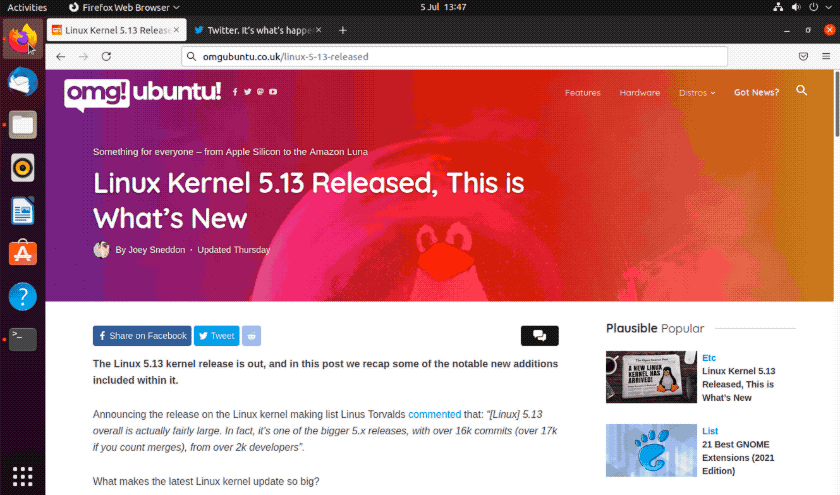
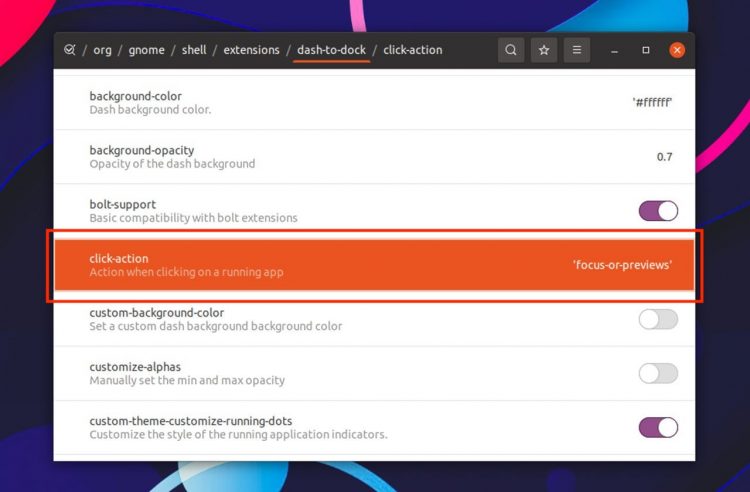
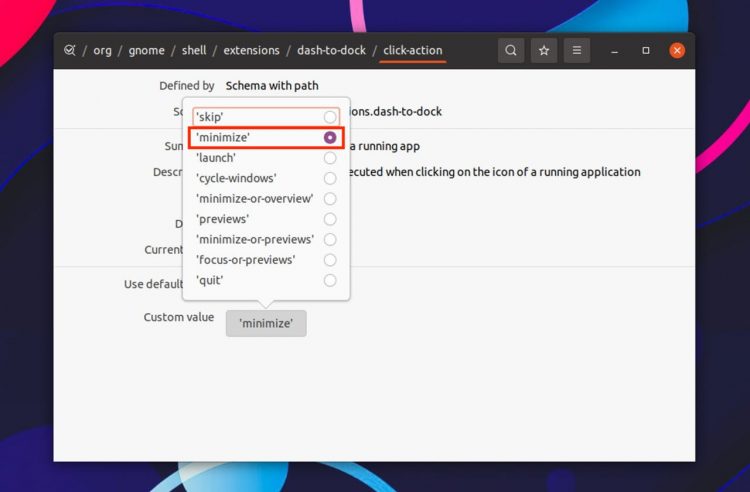


![10 exemples de commandes Gzip [Compress Files in Linux]](https://media.techtribune.net/uploads/2023/06/Gzip-Command-in-Linux-238x178.png)




